Inhaltsverzeichnis
 Schnelle Antwort
Schnelle Antwort Ein sprunghaftes oder ungenaues Touchpad eines Laptops kann mit einem in destilliertes Wasser oder Isopropylalkohol getauchten Wattebausch gereinigt werden. Anschließend wird das Touchpad mit einem Mikrofasertuch abgetrocknet.
Heutzutage werden Laptops übermäßig für Arbeit, Ausbildung, Unterhaltung und den allgemeinen Gebrauch von Computern zu Hause verwendet, was zu Schmutz, Staub und Flecken auf dem Touchpad führt.
Wenn Sie bereits versucht haben, das Touchpad Ihres Laptops mit einem einfachen Taschentuch abzuwischen, und es nicht funktioniert hat Arbeit für Sie, keine Sorge, wir begleiten Sie auf wie Sie das Touchpad Ihres Laptops reinigen können, und wir sind sicher, dass es bei Ihnen Wunder bewirken wird.
Inhaltsübersicht- Warum sollte ich das Touchpad meines Laptops reinigen?
- Zu beachtende Tipps bei der Reinigung des Touchpads
- Reinigung des Laptop-Touchpads
- Schritt 1: Herunterfahren des Laptops
- Schritt Nr. 2: Wasser oder Isopropylalkohol verwenden
- Schritt #3: Abwischen des Touchpads
- Wie entfernt man Kratzer vom Laptop-Touchpad?
- Verwendung von Zahnpasta
- Zitrusreiniger
- Kratzer-Entferner
- Silikonspray
- Tipps zur Instandhaltung des Touchpads Ihres Laptops
- Zusammenfassung
- Häufig gestellte Fragen
Warum sollte ich das Touchpad meines Laptops reinigen?
Wenn Sie das Touchpad eines Laptops mit schmutzigen, feuchten oder öligen Händen benutzen, kann es sich unregelmäßig verhalten und vorzeitig verschleißen. Wenn Sie das Touchpad von Zeit zu Zeit reinigen, verlängert sich seine Lebensdauer. Ein sauberes Touchpad erkennt Ihre Fingerbewegungen präzise und reagiert schnell.
Zu beachtende Tipps bei der Reinigung des Touchpads
Bei der Reinigung Ihres Laptop-Touchpads gibt es einige Dinge zu beachten.
- Verwenden Sie Alkohol als Grundreiniger, um Schmutz und Dreck von Ihrem Touchpad zu entfernen. Außerdem verdunstet der Alkohol schnell und beschädigt die empfindlichen Komponenten Ihres Laptops nicht.
- Gießen Sie niemals Flüssigkeit direkt auf das Touchpad, sondern verwenden Sie einen Wattebausch und lassen Sie überschüssige Flüssigkeit ab.
- Bitte bringen Sie die Flüssigkeit während der Reinigung nicht in die Nähe des Laptops, da sie darauf verschüttet werden könnte.
- Das Touchpad ist ein empfindlicher Teil des Laptops; drücken Sie beim Reinigen nicht zu stark darauf und schrubben Sie es nicht zu stark.
Verwenden Sie Seife sich die Hände zu waschen, wenn Sie etwas konsumiert haben fettige Lebensmittel Waschen und trocknen Sie sich immer die Hände, bevor Sie die Tastatur berühren, da das Touchpad sonst nach der Reinigung möglicherweise nicht mehr funktioniert und es zu kostspielige Reparaturen .
Reinigung des Laptop-Touchpads
Das Reinigen des Touchpads eines Laptops ist ein relativ unkompliziertes Verfahren. Unsere einfache Schritt-für-Schritt-Anleitung hilft Ihnen, den gesamten Prozess mühelos zu durchlaufen.
Wir besprechen auch, wie Sie Kratzer von Ihrem Laptop-Touchpad entfernen können, und geben Ihnen ein paar Tipps, wie Sie es lange sauber halten können. Kommen wir also ohne Umschweife zur Reinigung des Touchpads eines Laptops.
Schritt 1: Herunterfahren des Laptops
Schalten Sie Ihren Laptop aus und vergewissern Sie sich, dass er nicht aufgeladen ist, bevor Sie mit der Reinigung beginnen. Stellen Sie sicher, dass alle erforderlichen Geräte in der Nähe sind.
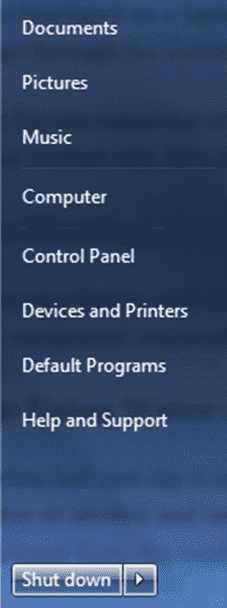
Schritt Nr. 2: Wasser oder Isopropylalkohol verwenden
Nehmen Sie einen Wattebausch und tauchen Sie ihn in destilliertes Wasser oder Isopropylalkohol. Drücken Sie nun den Wattebausch aus, um das überschüssige Wasser oder den Alkohol loszuwerden, und verwenden Sie ihn, um Ihr Touchpad abzuwischen. Im Falle von Wasser stellen Sie sicher, dass nicht zu viel Wasser von außen in das Touchpad gelangt.
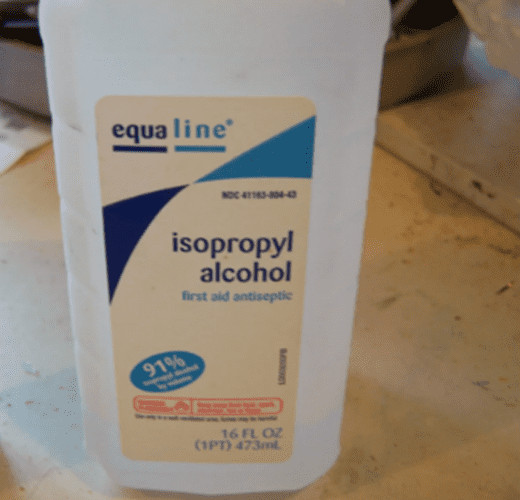
Schritt #3: Abwischen des Touchpads
Nehmen Sie ein weiches, trockenes Tuch und reinigen Sie das Touchpad, indem Sie es vollständig trocknen lassen. Als Nächstes nehmen Sie ein Wattestäbchen und reinigen Sie die Ränder des Touchpads Ihres Laptops. Das war's.
InformationenWenn Sie etwas sehen hartnäckige Flecken auf Ihrem Touchpad, befeuchten Sie einen Wattebausch in einer Glasreiniger Wischen Sie das Touchpad mit der Lösung ab und trocknen Sie es mit einem weichen Tuch. Vergessen Sie nicht, die Anweisungen im Handbuch Ihres Laptops zu beachten, da einige Marken, darunter Apple, diese Art der Reinigung nicht befürworten.
Wie entfernt man Kratzer vom Laptop-Touchpad?
Wenn Ihr Laptop ein Kunststoffgehäuse hat, ist es wahrscheinlicher, dass er bei regelmäßigem Gebrauch Kratzer bekommt. Obwohl es unmöglich ist, sie ganz zu vermeiden, können Sie sie mit regelmäßiger Pflege für längere Zeit sicher halten. Hier sind einige Methoden, um dies zu tun.
Verwendung von Zahnpasta
Geben Sie Zahnpasta auf Ihre Fingerspitze, tragen Sie sie auf den Kratzer auf dem Touchpad auf und reiben Sie sie im Uhrzeigersinn. Tränken Sie anschließend ein Mikrofasertuch in Wasser und spülen Sie die Zahnpasta gründlich ab. Reinigen Sie die Zahnpasta nun mit einem trockenen Teil des Tuchs.
Zitrusreiniger
Eine kleine Menge Zitrusreiniger auf einen Wattebausch geben und auf die Kratzer auf dem Laptop auftragen, um sie zu beseitigen.
Kratzer-Entferner
Kratzerentferner, auch bekannt als magische Radiergummis, sind in Baumärkten erhältlich. Die Kratzerentferner für Autos funktionieren ebenfalls hervorragend. Sie können eine winzige Menge dieser Entferner auf dem Trackpad Ihres Laptops verwenden, um diese hässlichen Kratzer zu beseitigen.
Silikonspray
Silikonsprays sind auf dem Markt erhältlich, und Sie können je nach Qualität und Leistung des Produkts das am besten geeignete auswählen.
Sprühen Sie eine kleine Menge des Produkts auf einen Wattebausch und reinigen Sie das Trackpad. Sie können auch Silikonspray verwenden, um das Gehäuse des Laptops zu reinigen und ihm einen neuen Glanz zu verleihen.
Tipps zur Instandhaltung des Touchpads Ihres Laptops
Im Folgenden finden Sie einige praktische Tipps zur Wartung Ihres Laptop-Touchpads;
- Verwenden Sie eine Schutzfolie für Ihr Touchpad, um es vor Kratzern zu schützen.
- Gehen Sie bei der Bedienung des Touchpads behutsam vor.
- Benutzen Sie einen Stift und Papier, um die Langeweile zu vertreiben; hören Sie auf, aus Langeweile, Aggression oder Frustration mit Ihren Fingernägeln auf dem Touchpad zu kratzen.
Zusammenfassung
In diesem Leitfaden über die Reinigung des Touchpads eines Laptops haben wir die Reinigungsmethode in einfachen Schritten beschrieben. Wir haben auch das Entfernen von Kratzern auf dem Touchpad und einige praktische Tipps und Tricks für die Pflege des Touchpads besprochen.
Mit dieser Anleitung müssen Sie sich hoffentlich keine Sorgen mehr machen, denn jetzt können Sie Ihr Laptop-Touchpad ohne Probleme reinigen und von hässlichen Kratzern befreien.
Häufig gestellte Fragen
Kann ich einen Magic Eraser auf einem Laptop verwenden?Ja, Sie können einen magischen Radiergummi auf dem Laptop verwenden. Die Verwendung des magischen Radiergummis ist sehr einfach. Gleiten Sie einfach mit dem Radiergummi über die Oberfläche Ihres Laptops, die Schmutz, Fett oder Öl enthält. Seien Sie jedoch vorsichtig und wenden Sie ihn nur leicht an, da diese Radiergummis die Oberfläche verändern können.
Siehe auch: Wie man fuboTV auf LG Smart TV bekommt Wie reinigt man das Mac Trackpad?Sie können das Mac Trackpad mit Wasser und einem leicht angefeuchteten, fusselfreien, weichen Tuch reinigen. Überschüssige Feuchtigkeit wischen Sie jedoch am besten mit einem sauberen, trockenen Mikrofasertuch ab. Bitte beachten Sie, dass Apple die Verwendung von Chemikalien oder Reinigungslösungen zur Reinigung des Trackpads ausdrücklich ablehnt.
Siehe auch: Ausschalten der Taschenlampe auf dem iPhone beim Klingeln